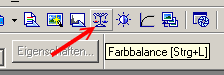
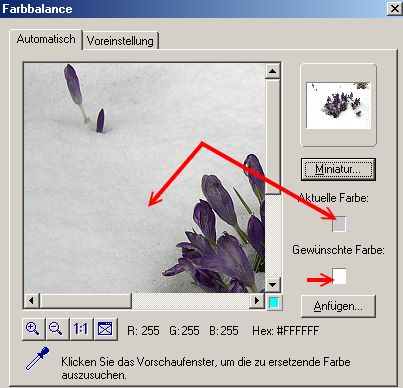
Schief muß nicht sein
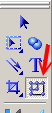
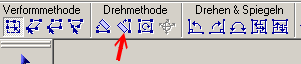
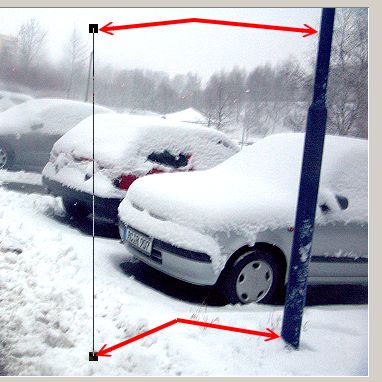

Weitere kleine Tipps werden folgen.
| Titel | Fotos verbessern - ganz fix |
| Fotos | Farbstich entfernen, Schiefes begradigen |
| Autor | Heike Dutz |
| Homepage | Hier lang |
| Grafikprogramm |
PhotoImpact eine aktuelle Trial-Version (zum Testen) kannst Du Dir Hier herunterladen |
| Level | Anfänger |
| Werkzeuge | Farbbalance, Verformwerkzeug, Schneidewerkzeug |
| Fremdfilter | keine |
|
Weißabgleich mit PI |
|
|---|---|
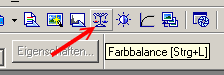 |
Ärgerst Du Dich manchmal, daß Dein Foto einen Farbstich hat, oder zu dunkel ist? Mit diesem Werkzeug kannst Du dem Weißabgleich Deines Fotos auf die Sprünge helfen. |
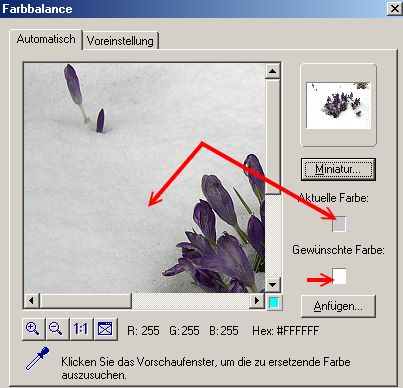 |
Fotos im Schnee wirken oft sehr grau, ich habe Schnee-Fotos mit Blaustich. Manchmal klappt der Weißabgleich bei Innenaufnahmen nicht so toll, und bekommen einen Gelb- oder Rotstich. Wem gefallen solche Fotos schon? Doch auch mit PhotoImpact kannst du solche Fotos deutlich verbessern. Rufe das Werkzeug Farbbalance auf. Klicke wie im nebenstehenden Bild angedeutet in eine hellere Fläche des Fotos, bei gewünschte Farbe suche dir Weiß. Beobachte dabei auch Dein Original, ob die Änderung Deinen Vorstellungen entspricht. Wird es zu hell, dann suche im Bild nach einer helleren Stelle, als Du sie ausgewählt hast. Du kannst auch bei gewünschter Farbe ein sehr helles Grau aussuchen. Bist Du zufrieden, dann klicke auf OK. Das war es schon. Die Änderung des Fotos müßte Dir nun gefallen. Ich habe bei einigen Fotos den Eindruck, daß sie dadurch auch etwas an Brillianz gewinnen. |
Schief muß nicht sein |
|
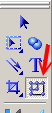 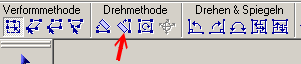 |
Manchmal hat man beim Fotografieren eine ganz schöne Schieflage erwischt, ärgerlich, wenn sich das Foto gearde als gute Aufnahme erweist. Das habe ich bei meiner Brücke feststellen müssen, ausgerechnet auf diesem Bild ist der Rauch der Dampflocks besonders gut zu sehen. Aber auch da kann man noch ein wenig nachhelfen, mit dem Verformwerkzeug und der Drehmethode. |
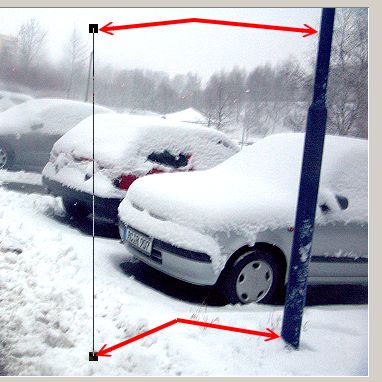 |
Ich habe hier die vertikale Drehmethode gewählt. Du siehst hier eine Hilslinie mit jeweils einem Kästchen an den Enden. Diese Kästchen ziehst Du an eine im Bild gedachte Linie, nach der dann das Foto ausgerichtet werden soll. Wenn Du meinst, daß die Linie paßt, dann richte das Foto mit einem Doppeklick ins Bild aus. |
 |
Nun muß das Foto nur noch zugeschnitten werden. Ein kleiner Tipp, damit die Größe weiterhin gut paßt. Stelle in der Attributleiste in Form auf eine vordefinierte Fotogröße und schließe das Schloß, um das Größenverhältnis zu erhalten. Passe nun die Schneidefläche so an, daß Du saubere Ränder erhältst. Mit einem Doppelkick ins Foto schneidest du das Foto dann zu. Ging doch schnell, oder? |
Weitere kleine Tipps werden folgen. |
|